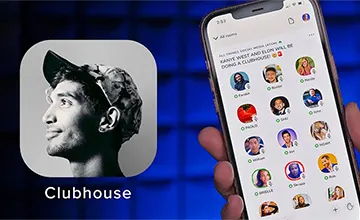همان طور که می دانید مودم ها به طور پیش فرض طوری تنظیم شده اند که نام شبکه ی وای فای (SSID ) شما را در لیست وای فای های تمام دستگاه ها و کامپیوتر های نزدیک شما به نمایش در می آورند. که این ممکن است خطر هایی مانند هک کردن و استفاده ی افراد غریبه و سودجو از وای فای و حجم اینترنت شما را به دنبال داشته باشد. برای جلوگیری از این گونه خطر ها و همچنین افزایش امنیت شبکه وای فای خود می توانید SSID یا همان نام وای فای خود را مخفی کنید. البته این کار به طور قطعی امنیت وای فای شما را تضمین نمی کند و به طور صد در صد جلوی هکر های حرفه ای را نمی گیرد ولی این خطر را تا حد زیادی کاهش می دهد. در مقاله ی امروز قصد داریم شما را با طریقه ی مخفی کردن نام وای فای آشنا کنیم. با ما همراه باشید.
طریقه ی مخفی کردن نام وای فای تقریبا در همه ی مودم ها به یک صورت است ولی خب نام آپشن ها کمی متفاوت است!
در ادامه طریقه ی انجام این کار در چند مودم را برای شما توضیح می دهیم.
فهرست مقاله
Toggleمخفی کردن وای فای مودم Linksys
۱.مرورگر خود را باز کنید.
۲.به آدرس 192.168.1.1 بروید تا وارد صفحه ی تنظیمات مودم شوید.
۳.حال در هر دو قسمت نام کاربری و پسورد کلمه ی admin را وارد کنید و لاگین شوید.
نکته: اگر نام کاربری و پسورد را تغییر داده اید، نام کاربری و پسورد خودتان را وارد کنید!
۴.ابتدا به بخش Wireless بروید و بعد گزینه ی Basic Wireless Settings را از منو انتخاب کنید.
۵.حال آپشن SSID Broadcast را مشاهده می کنید که به معنای نمایش نام وای فای است. این آپشن را بر روی Disable تنظیم کنید.
۶.در نهایت بر روی Save Settings کلیک کنید تا نام وای فای شما مخفی شود.
مخفی کردن وای فای مودم Netgear
۱.مرورگر خود را باز کنید.
۲.به آدرس 192.168.1.1 بروید تا وارد صفحه ی تنظیمات مودم شوید.
۳.حال در هر دو قسمت نام کاربری و پسورد کلمه ی admin را وارد کنید و لاگین شوید.
نکته: اگر نام کاربری و پسورد را تغییر داده اید، نام کاربری و پسورد خودتان را وارد کنید!
۴.از پنل سمت چپ گزینه ی Wireless Settings را انتخاب کنید.
۵.حال تیک گزینه ی Enable SSID Broadcast که به معنای نمایش نام وای فای است را بردارید.
۶.در نهایت بر روی Apply کلیک کنید تا تغییرات ذخیره شود.
مخفی کردن وای فای مودم دی لینک D-Link
۱.مرورگر خود را باز کنید.
۲.به آدرس 192.168.0.1 بروید تا وارد صفحه ی تنظیمات مودم شوید.
۳.حال در قسمت نام کاربری کلمه ی Admin را وارد کنید ولی قسمت پسورد را خالی بگذارید، سپس لاگین شوید.
۴.ابتدا بخش Setup و سپس Wireless Settings را از منو انتخاب کنید.
۵.بر روی Manual Wireless Network Setup کلیک کنید.
۶.حال آپشن Visibility Status را بر روی Invisible تنظیم کنید. یا اینکه تیک گزینه ی Enable Hidden Wireless را بزنید.
۷.حال بر روی Save Settings کلیک کنید تا تغییرات ثبت شود.
مخفی کردن وای فای مودم Belkin
۱.مرورگر خود را باز کنید.
۲.به آدرس 192.168.2.1 بروید.
۳.بر روی Login کلیک کنید، قسمت پسورد را خالی بگذارید و سپس بر روی Submit کلیک کنید.
۴.از پنل سمت چپ به قسمت Channel and SSID بروید.
۵.حال تیک گزینه ی Broadcast SSID را بردارید.
۶.در نهایت بر روی Apply Changes کلیک کنید تا تغییرات اعمال شده ذخیره شده.
مخفی کردن وای فای مودم تی پی لینک TP-link
۱.مرورگر خود را باز کنید.
۲.به آدرس 192.168.1.1 بروید.
۳.در هر دو کادر نام کاربری و پسورد کلمه ی admin را وارد کنید و لاگین شوید.
۴.ابتدا به قسمت interface setup بروید و سپس بخش wireless را انتخاب کنید.
۵.حال گزینه ی Broadcats SSID را بر روی No تنظیم کنید.
۶.در آخر بر روی SAVE کلیک کنید.
مخفی کردن وای فای مودم Zyxel
۱.مرورگر خود را باز کنید.
۲.به آدرس 192.168.1.1 بروید.
۳.در قسمت پسورد admin را وارد کنید و لاگین شوید.
۴.از پنل سمت چپ بر روی Network کلیک کنید. سپس گزینه ی Wireless LAN را انتخاب نمایید.
۵.گزینه ی Hide SSID را تیک بزنید.
۶.سپس بر روی Apply کلیک کنید تا تغییرات ذخیره شود.
نکته ۱: در بالا طریقه ی مخفی سازی چند مودم را به عنوان مثال برای شما توضیح دادیم. همان طور که متوجه شدید روش کلی کار در همه ی مودم ها تقریبا مشابه است فقط نام آپشن ها و طریقه ی دسترسی و محل قرارگیری آن ها کمی متفاوت است. در مودم های دیگر هم طریقه ی کار تقریبا به همین صورت است. ابتدا باید وارد صفحه ی تنظیمات مودم خود شوید و به دنبال گزینه ای برای مخفی سازی نام وای فای بگردید. این آپشن در اکثر مودم ها SSID Broadcast نام دارد که به معنای نمایش نام وای فای است. تنها کافیست این آپشن را غیرفعال کنید.
نکته ۲: اگر برای ورود به قسمت تنظیمات نام کاربری یا پسورد ی تنظیم کرده اید به جای admin در قسمت یوزرنیم و پسورد آن را وارد کنید.
نکته ۳: برای اتصال به شبکه ی وای فای مخفی در گوشی به قسمت وای فای بروید و بر روی Add Wi-Fi network بزنید و اطلاعات وای فای مخفی را وارد کنید. در کامپیوتر به بخش وای فای بروید بر روی Hidden Network کلیک کنید و اطلاعات وای فای مخفی را وارد کنید.
مقاله های پیشنهادی:
آموزش حل مشکل عدم اتصال به وای فای WIFI
آموزش بازیابی پسورد وای فای در ویندوز 7 ، 8.1 و 10